「レッスンや台貸しをWEBで予約してみたいけど、どうやるか分からない…」という方のために、このページではファンタブルのWEB予約の方法を分かりやすく解説します!
1、会員登録
WEB予約をするためには、まずはファンタブルの予約サイトへの会員登録が必要になります。
まずはこちらから会員登録をお願い致します。
「ログインID」「パスワード」についてはご自由に設定して頂けます。
予約サイトに今後ログインする際に必要になりますのでお忘れにならないようメモなどをお勧め致します。
また「店舗からのお知らせメール」にチェックを入れて頂けますと、登録して頂いたメールアドレス宛てに「割引情報」「翌日のレッスンの空き情報」などの最新情報をメールにてお送りさせて頂きます!
さらに誕生日の月には「誕生日割引」が使用できるようになる超お得なメールも届きますので、「店舗からのお知らせメール」にはチェックを入れて頂くのをお勧め致します!
会員登録が完了されると、すぐに↓のような会員登録完了メールを送らせて頂きますので、ご確認をお願い致します。
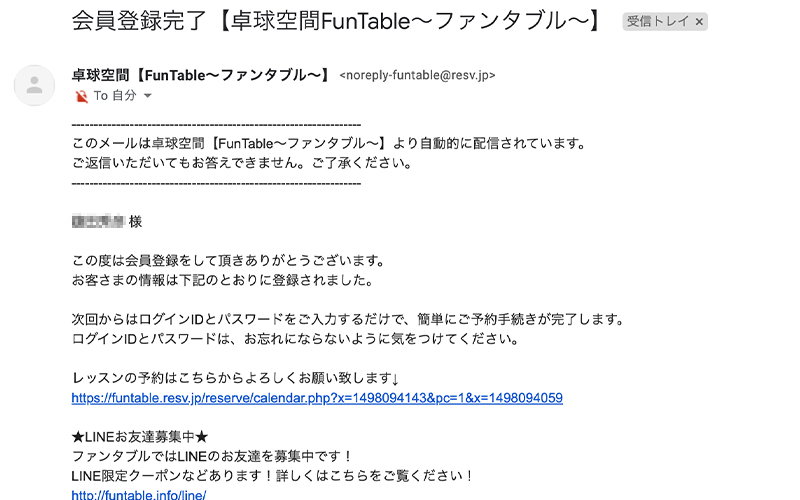
2、予約サイトにログイン
会員登録が完了したら、次は実際に予約サイトへログインしてみましょう!
こちらからログインページにアクセスして、先ほど設定して頂いた「ログインID」「パスワード」を入力して頂くとマイページにログイン可能です。
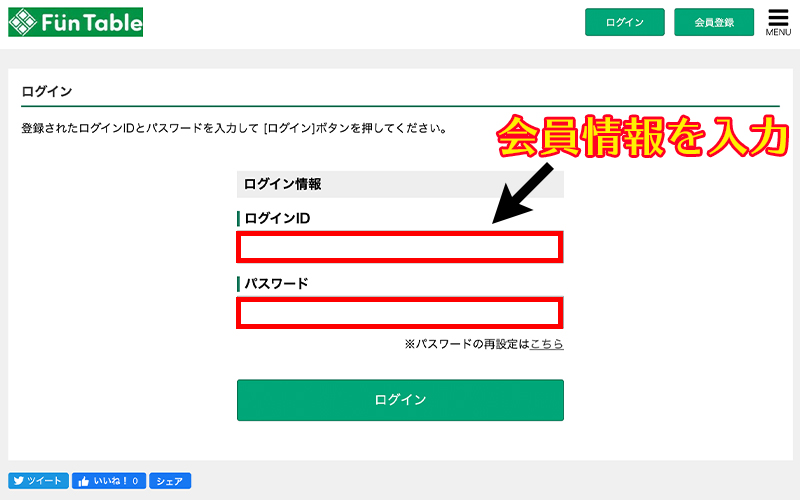
マイページからは会員情報の変更や予約の確認・変更などが可能です。
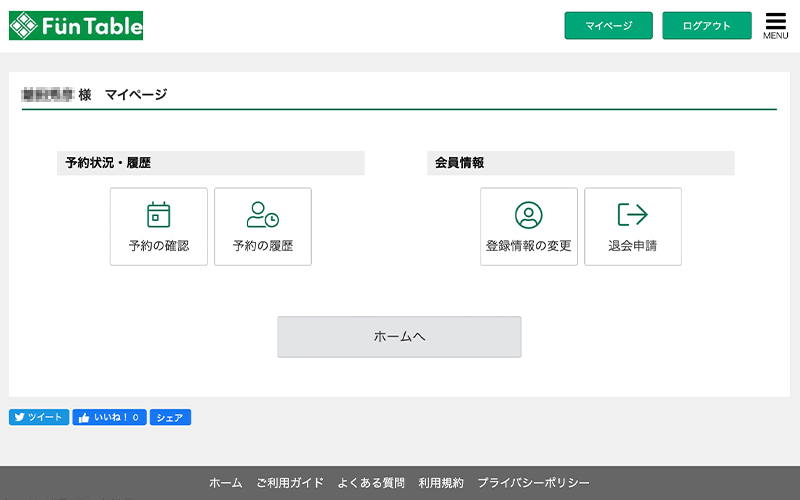
3、実際に予約してみよう
会員登録がお済みになりマイページにログインも出来ましたら、それでは実際に予約サイトからレッスンを予約してみましょう!
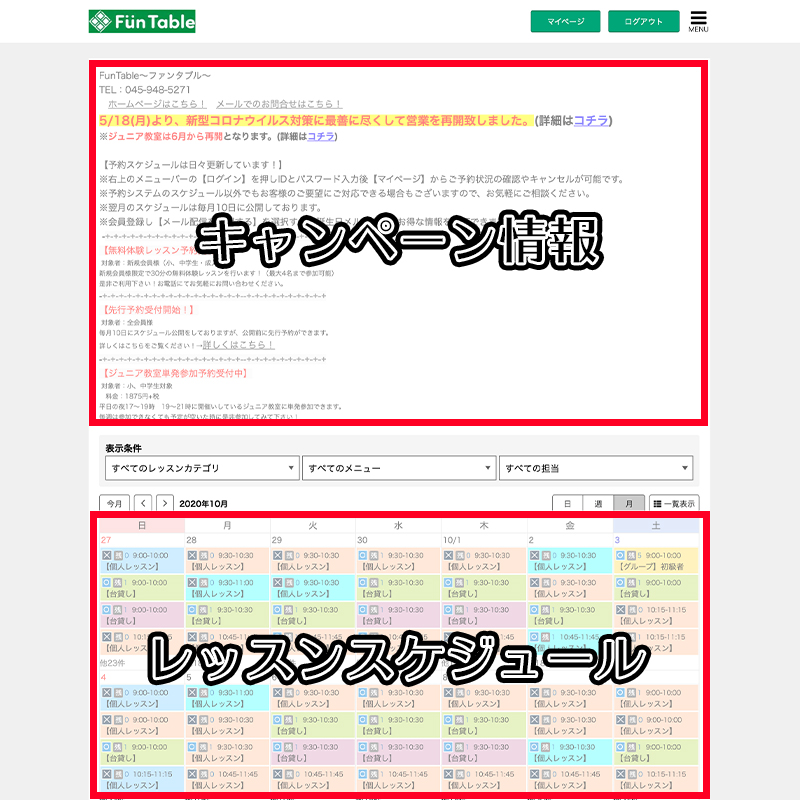
受講したいレッスンの種類で検索をかけたり、、、
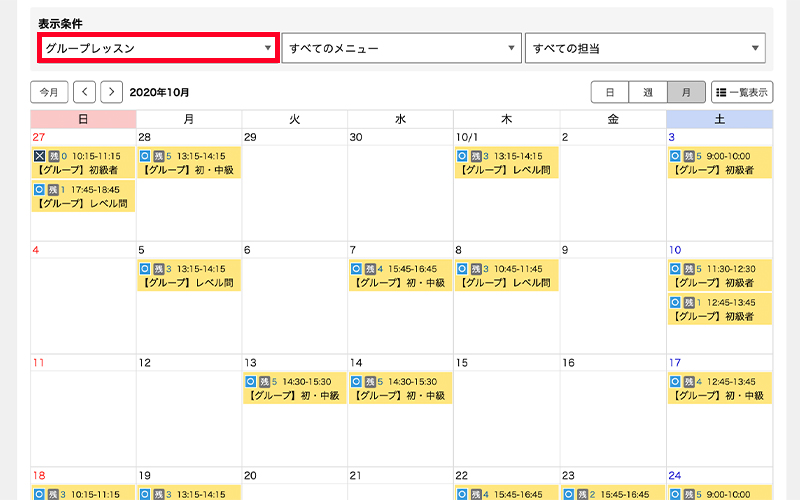
受講したい日にちの詳しいレッスン状況を確認したり、、、
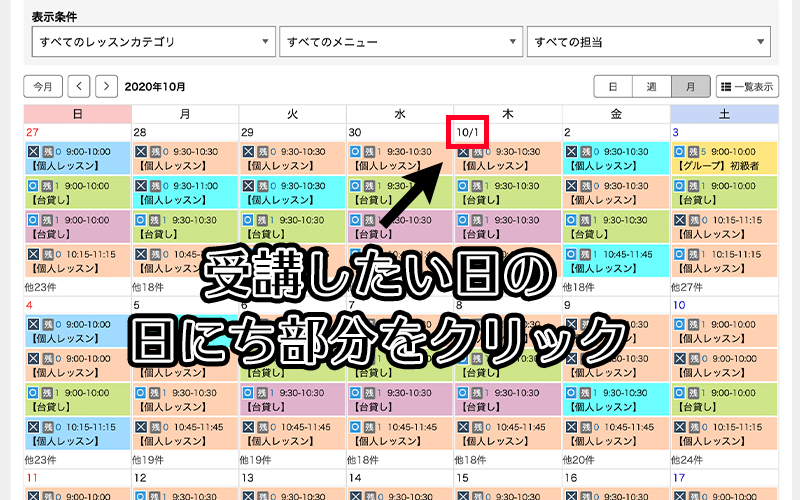
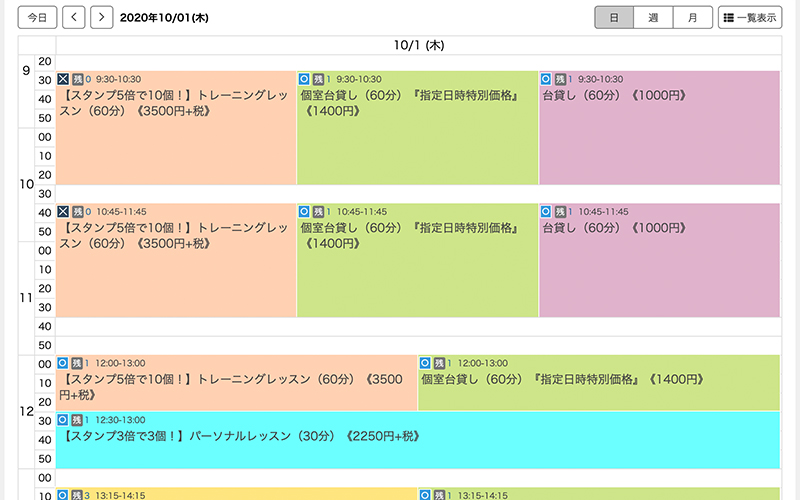
実際に受けたいレッスンが決まったら該当レッスンをクリックし、予約数を入力して「次へ進む」ボタンを押します!
予約数は個人レッスンや台貸しなどであれば「1」、グループレッスンなどであれば受講人数分(2名での受講であれば「2」)をご入力ください。
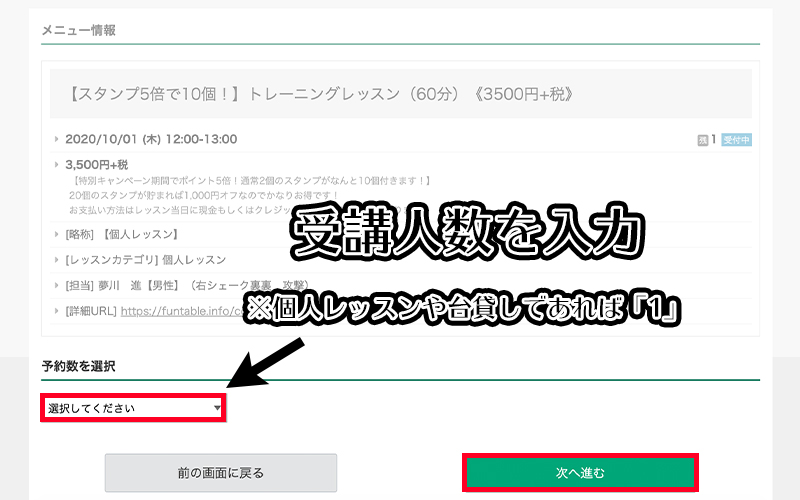
予約完了の前に、受講レッスンの内容などの最終確認になります。
備考部分につきましては、「こんな感じのレッスンがしたい」「こんな技術を習いたい」などのご要望がございましたらお気軽にお書きくださいませ!
お客様のご要望に沿ったレッスンをコーチがご提案させて頂きます!
ex.「卓球をこれから始めてみようと思っているので、基礎の基礎から教わりたい」
「フォアハンドの安定感が上がるようなレッスンをしたい」
内容がOKでしたら「完了する」ボタンを押します!
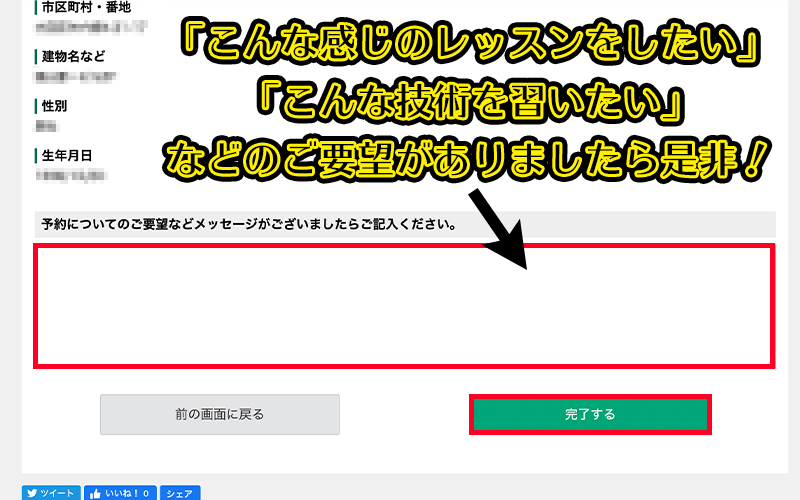
4、予約完了メールが来たら完了
「完了する」ボタンを押して、実際に予約完了画面が表示されればご予約は完了です!
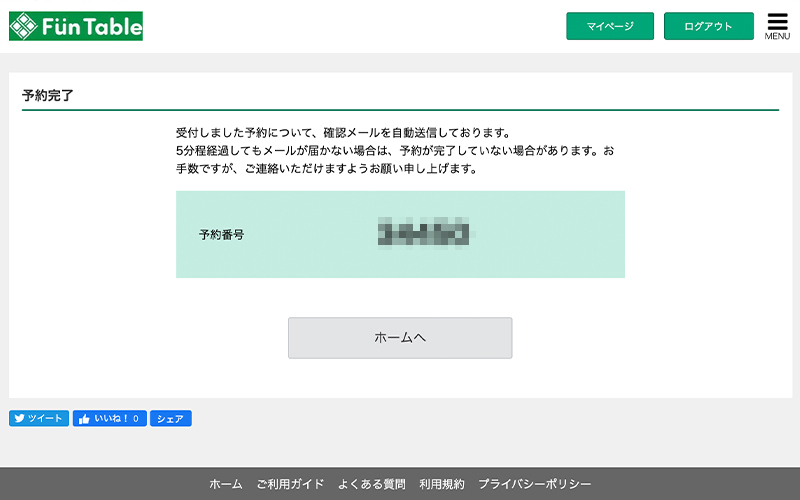
あとはご予約頂いた時間に卓球場にお越し頂くだけ!
ご予約内容の確認のメールもあわせてお送りさせて頂いておりますので、ご確認をお願い致します。
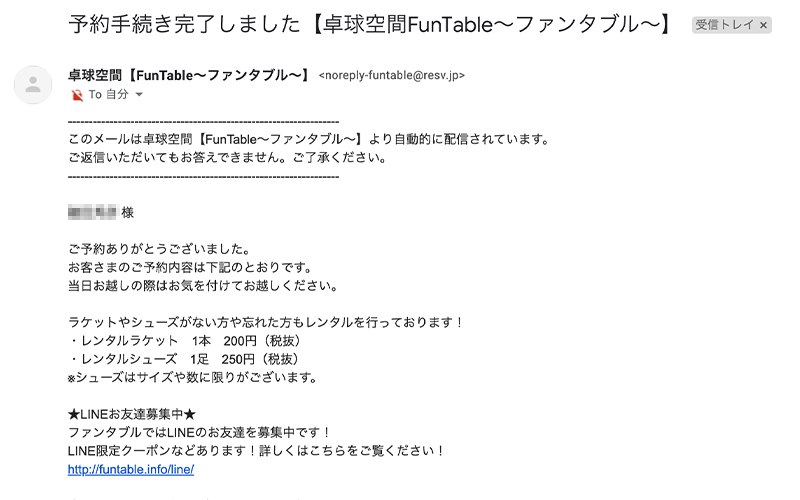
こちらのページをお読みになってもご予約方法がよく分からないという方や、ご家庭にインターネット機器がなくご予約ができないという方は、店舗内に設置しております共用PCをご利用くださいませ!
共有PCのご利用方法やレッスンのご予約方法については、店舗スタッフにお聞き頂ければご説明させて頂きますのでお気軽にお声がけくださいませ!
皆様からのご予約をスタッフ一同心よりお待ち致しております!



-456x252.jpg)






